Ver. 2.7.16 の修正、変更点
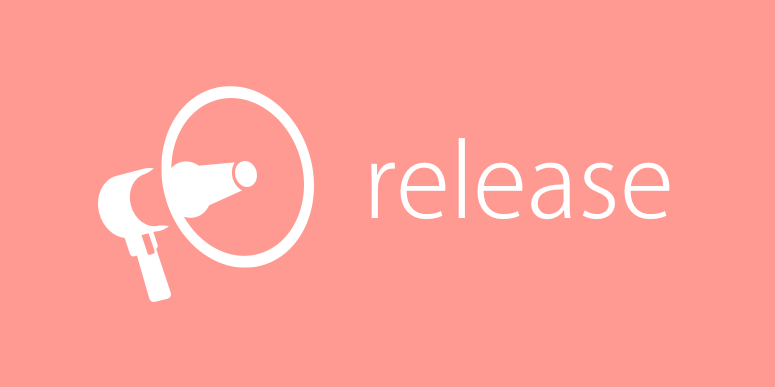
先日新しいフィックスバージョンをリリースをいたしました。
今回は多くの修正・変更を行なっており、リリースノート だけですと変更点がわかりにくいので、ここに詳しい修正内容について記載します。今回の大きな変更点はセキュリティ周りになります。
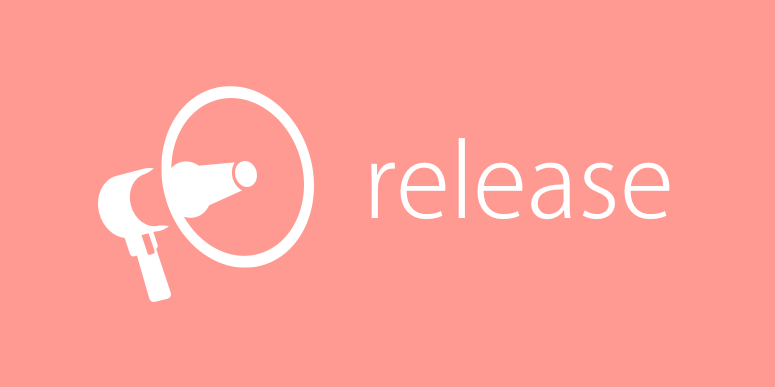
先日新しいフィックスバージョンをリリースをいたしました。
今回は多くの修正・変更を行なっており、リリースノート だけですと変更点がわかりにくいので、ここに詳しい修正内容について記載します。今回の大きな変更点はセキュリティ周りになります。
CMS Ver. 3.0.24で ISO-2022-JP 文字コードを廃止したため、UTF-8 のみとなりました。詳しくは Ver. 3.0.24 フィックスバージョンリリースのお知らせ をご覧ください。
ここでは、フォームでのメールで使用される文字コードの指定方法をみていきます。
本文の文字コードは、管理ページ > フォーム > フォーム詳細 の 文字コード(テキストメール)で設定します。
11月17日(金)、18日(土)に、 a-blog cms Training Camp 2017 Autumn を開催しました。a-blog cms Training Camp は年に2回行われている a-blog cms の最大規模の勉強会です。ご参加いただいたみなさま、お疲れ様でした。そして、ありがとうございました。
1日目前半は、名古屋国際センターにて、開発スタッフとa-blog cmsユーザー様からのセッションをセミナー形式で行いました。
1日目後半ではハンズオン&ディレクターズミーティング、グループワークを行いました。
スタンプラリー形式で、10個のハンズオン課題に挑戦していただきました。
ディレクターズミーティングでは以下の内容を紹介させていただきました。
4つのサイトを例にどのモジュールを使ってサイトを構築するか、班に分かれて意見交換しました。
2日目は、引き続き弊社スタッフセッション、ユーザーセッション、ハンズオンそして、ディレクターズミーティングを行いました。また弊社スタッフ鍋野よりAdobe XDのハンズオンを行いました。
a-blog cms Training Camp 2018 Spring は2018年5月18日(金)、19日(土)を予定しております。会場やプログラム詳細については開催が近づきましたらお知らせいたします。
CMS Ver. 3.0.24で ISO-2022-JP 文字コードを廃止したため、UTF-8 のみとなりました。詳しくは Ver. 3.0.24 フィックスバージョンリリースのお知らせ をご覧ください。
フォームのメール送信で、文字コードにISO-2022-JPなどを指定すると、表現できる文字数がUTF-8などに比べると少ないため、表示できない文字ができてます。
そこで、送信時にUTF-8からISO-2022-JPなどに変換するときに、存在しない文字を別の文字に置き換える仕組みを利用して、文字化けする文字を少なくしましょう。
以下の命名規則をもつファイルを作成します。
/private/const/mail/[小文字の文字コード名].php
ISO-2022-JPの場合は、デフォルトで用意されています。
<?php // UTF-8 → ISO-2022-JP $const = array( /* --- 0x2100 - 0x2138 (文字種記号) --- */ // 0x2100 - 0x210F "\xE2\x80\xA2" => "・", "\xE2\x84\x80" => "a/c", "\xE2\x84\x81" => "a/s", ...
例えば、UTF-8の㈱はISO-2022-JPで文字化けします。以下のような変換テーブルを書くと㈱を(株)のように3文字を使ったものに変換するので、文字化けを防ぐ事ができます。
... "\xE3\x88\xB1" => "(株)", ...